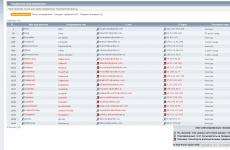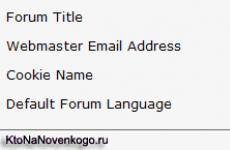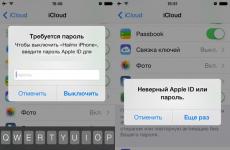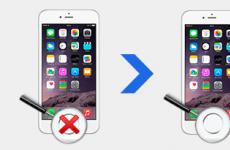Програма за наблюдение на устройства в мрежа. Мониторинг на компютри в локална мрежа
Мониторинг локална мрежае непрекъснат процес, който включва наблюдение на производствената мрежа. Процесът изпълнява следните функции:
- Навременно откриване на грешки и неизправности.
- Адекватна и бърза реакция при грешки и неизправности.
Системният администратор следи състоянието на мрежата.
За лесна употреба, различни софтуерсигнали. Едно такова приложение е следната разработка — Тотален мрежов монитор от Softinventive Lab.
Системи за наблюдение
Подчертани са основните изисквания, които трябва да има в софтуера за наблюдение на мрежата:
- Поддържа всички видове интернет връзка, включително wifi мрежи.
- Мониторинг на мрежовата активност.
- Определяне на детайлите на системните и мрежовите услуги.
- Анализ на отдалечени компютри и уеб сървъри.
Системите за наблюдение трябва да предоставят отчети за събития през определени периоди от време. Важно е да запазите всички списъци с дейности и да ги архивирате в подходящ дневник.
Необходимо е да се прави разлика между инструменти, които осигуряват контрол върху външния достъп до мрежата и софтуер, който е важен за наблюдение на вътрешни мрежови процеси.
Наблюдението на мрежовата активност се определя, както следва:
- Приложение с определен период изпраща заявки според необходимите ipмрежови адреси.
- Ако резултатът от такава заявка е неправилен или неуспешен, се изпраща сигнал до системния администратор.
- Автоматично откриване на действия, които се регулират от мрежовия протокол.
Методи за наблюдение
Има много методи и инструменти за наблюдение на мрежовите връзки. Характеристиките на тяхното използване зависят от целите на процеса, конфигурацията на мрежата, файлова системаи т.н.
Основни методи:
- Анализатори на протоколи. Тези системи са необходими единствено за контрол на мрежовия трафик.
- Интегрирани системи за управление и анализ. Използва се за софтуерни и хардуерни среди. Осигурява контрол върху определени програми, участъци от комуникации и отделни устройства в мрежата.
- Управление на мрежата. Това включва софтуер, който събира данни за мрежовите процеси и състоянието на хардуерния модул. Целият мрежов трафик се наблюдава.
- Кабелно оборудване. Сертифицира и тества кабелни мрежи.
Total Network Monitor сега е едно от най-подходящите приложения за наблюдение работна мрежа. Софтуерът осигурява своевременно проследяване на проблеми, проверява софтуера за уместност и работи с антивирусни бази данни.
Днес успехът на много предприятия и организации зависи до голяма степен от надеждността и качеството на използваните мрежи и мрежови приложения. Мониторингът на мрежата, който се отнася до систематично наблюдение на ключови показатели за функционирането на мрежата и мрежовите приложения, помага да се открият и отстранят възникващи и възникващи проблеми в тяхната работа, за да се поддържа качеството на обслужване на потребителите на правилното ниво. В допълнение, наблюдението на мрежата е от съществено значение за гарантиране информационна сигурност, тъй като ви позволява да идентифицирате опасни потребителски действия и зловреден софтуер.
Видове наблюдение на мрежата
Има пасивно и активно наблюдение на мрежата. При пасивен мониторинг се наблюдават ключови индикатори за функционирането на мрежата и мрежовите приложения чрез анализиране на реалния трафик на работещата мрежа, „наблюдаван“ в различните й точки, а при активно наблюдение за определяне на тези показатели се използва специално генериран тестов трафик .
От своя страна има три основни вида пасивно наблюдение: пакетно-базиран мониторинг (улавяне и анализ на мрежови пакети с помощта на инструменти за мониторинг), SNMP мониторинг (запитване на SNMP устройства за получаване на информация за тяхното състояние и трафик) и поток-базиран мониторинг (събиране на информация за трафик потоци, използващи xFlow протоколи и др.).
Един вид пасивен мониторинг, базиран на пакети мрежов мониторинг, се извършва от пасивни (без предаване на тестов трафик) устройства за наблюдение, които анализират уловените пакети.
Оптимално свързване на устройства за пасивно наблюдение
ИТ специалистите използват различни устройстваУстройства за пасивно наблюдение (включително анализатори на протоколи, сонди RMON, колектори NetFlow, IDS/IPS системи и сонди, способни да записват големи обеми мрежов трафик), проектирани за вградена или извънчестотна връзка към мрежови линии.
Kaspersky Internet Security
За извънчестотно свързване на устройства за наблюдение е най-добре да използвате специални мрежови кранове.
Мрежовият кран е свързан към прекъсването на мрежовата линия. Прекарвайки през себе си дуплексен трафик, предаван по линията, мрежовият кран копира своите половини (потоци на контрапакети) в своите портове за наблюдение, предназначени за свързване на устройства за наблюдение (вижте фигурата). За разлика от Ethernet комутатор с SPAN портове, мрежовият кран никога не отхвърля никакви пакети, включително дефектни, и по този начин осигурява 100% (!) контрол на трафика по линията.
Мрежовите кранове не влияят и не намаляват надеждността на мрежата, тъй като по време на прекъсване на електрозахранването, медният кран остава прозрачен за наблюдавания трафик, докато фибер кранът е пасивно устройство, което изобщо не изисква захранване. Освен това, тъй като устройство за наблюдение, свързано чрез кран, не изисква IP адрес, то е изолирано от мрежата, което значително намалява излагането му на хакерски атаки.
Налични са широка гама от медни и оптични мрежови кранове, поддържащи диапазон от максимални скорости на данни от 10 Mbps до 100 Gbps. В допълнение към конвенционалните кранове се произвеждат регенериращи кранове, които се използват, когато трябва да се наблюдава един и същ трафик с помощта на няколко различни устройства за наблюдение едновременно. Регенериращият съединител се различава от конвенционалния кран с увеличения брой портове за наблюдение. Ако броят мрежови каналиАко трябва да наблюдавате повече от броя на наличните устройства за наблюдение, можете да използвате кран за агрегиране, който комбинира трафик от няколко наблюдавани канала и извежда общия поток през няколко от неговите портове за наблюдение (вижте фигурата). Скоростта на този поток обаче може да надвиши капацитета на порта на устройството за наблюдение, което води до неприемлива загуба на пакети. За да намалите вероятността от загуба на пакети, трябва да изберете модел на агрегиране с достатъчно голяма буферна памет.
Работа на агрегация и мрежови кранове
Претоварване на устройството за наблюдение може да възникне и когато е свързано към по-бърз мрежов канал (например, ако анализатор с 1GE порт е свързан към 10GE канал с помощта на 10-гигабитов кран). За да се намали натоварването на устройствата за наблюдение, широко се използва предварително филтриране на spur трафик, така че устройството да получава само данните, от които се нуждае, за да изпълнява основните си функции (например свързани с откриване на проникване в мрежа). Също така, използвайки устройство за балансиране на натоварването, високоскоростният трафик може да бъде разделен приблизително по равно между множество устройства за наблюдение. В този случай често е важно целостта на предаваните пакетни потоци да се поддържа, т.е. всички пакети, принадлежащи към един и същ поток, трябва да пристигнат до едно и също устройство за наблюдение в група устройства с балансирано натоварване.
Филтрирането на трафика и балансирането на натоварването помагат за защита на инвестициите в съществуващи устройства за наблюдение, тъй като се внедряват все по-високоскоростни мрежови технологии. Функциите за агрегиране, регенериране, филтриране на трафика и балансиране на натоварването са налични в брокерите на мрежови пакети. Следователно, ако устройствата за наблюдение трябва често да превключват от един наблюдаван канал към друг и/или изискват функции за филтриране на трафика и балансиране на натоварването, трябва да свържете тези устройства към мрежови кранове или SPAN портове чрез брокери на мрежови пакети, а не директно.
Използвайте превключвател за байпас, ако трябва да внедрите безпроблемна вградена връзка към устройство за наблюдение или защита на информацията (например IPS). Ако това устройство спре да функционира по някаква причина, превключвателят за байпас ще насочи трафика около него и по този начин ще запази (за потребителите) наличността на критични услуги и приложения (за повече подробности вижте „Решения за вградена връзка на устройства за наблюдение“).
Ixia, бизнес на Keysight, произвежда широка гама от кранове, байпасни превключватели и брокери на мрежови пакети в семейството Vision. Устройствата Vision превключват, агрегират, регенерират, филтрират и равномерно разпределят трафика, който да бъде наблюдаван между свързаните към тях устройства за наблюдение. Най-интелигентните брокерски модели в тази фамилия - Vision ONE и Vision 7300 - изпълняват по-широк набор от функции, включително дедупликация и отрязване на пакети, като им предоставят много точни времеви отпечатъци, идентифицират и наблюдават трафика на приложения (за повече информация вижте „Функционалност на Решения за мониторинг на Ixia“). За централно управление на мрежови пакетни брокери на Vision, инсталирани в контролирана мрежа, Ixia пуска решението Ixia Fabric Controller (IFC).
Пазарът на системи за мрежово наблюдение предлага цялостно решение от ново поколение Intelligent Monitoring Fabric (IMF) от cPacket Networks. В сравнение с традиционните системи за наблюдение на мрежата, решението на IMF има подобрена скалируемост, повишена производителност, осигурява по-задълбочен анализ на работата на мрежата, намалява оперативните и капиталовите разходи. IMF включва възли за наблюдение, които имат функциите на брокер на мрежови пакети и мрежов анализатор.
Облачен контрол
С нарастващата популярност на облачните изчисления ИТ специалистите трябва да гарантират сигурността на данните и приложенията, да оптимизират производителността на облака и да разрешават проблеми с производителността на облака възможно най-бързо. За изпълнение на горните задачи е необходим облачен контрол на трафика. Такъв контрол се осигурява от платформата Ixia CloudLens, предназначена да наблюдава работата на частни, публични и хибридни облаци. В процеса на наблюдение на работата на публичен облак, платформата CloudLens работи в този облак и предоставя услуга за наблюдение с възможности за филтриране на трафика. CloudLens има уникална peer-to-peer архитектура, която запазва всички предимства на облачните изчисления, включително гъвкавост и скалируемост при поискване. Архитектурата peer-to-peer осигурява директни връзки между облачни инстанции, генериращи контролиран трафик и виртуални устройстванаблюдение. Конкурентните решения използват централен възел, който агрегира и филтрира трафика. Такава система за наблюдение е по-малко мащабируема, по-скъпа и по-малко гъвкава.

CloudLens peer-to-peer архитектура
Част от платформата CloudLens е решението CloudLens Private, фокусирано върху наблюдение на частни облаци. Това решение разклонява трафик от виртуализирани мрежи, обработва трафика и доставя наблюдавани пакети до виртуални или физически устройства за наблюдение.
Погрижете се за наблюдението предварително
Препоръчва се първоначално да се планира изграждането на инфраструктурата за наблюдение като неразделна част от бъдещата мрежа и при изграждането й да се инсталира оборудване за свързване на устройства за наблюдение заедно с друго мрежово оборудване.
При организирането на система за наблюдение на мрежата е необходимо да се осигури възможност за наблюдение на трафика на критични мрежови канали на ниво достъп, разпределение и ядро на мрежата, както и в центъра за данни, където се намират корпоративните сървъри.
Тъй като много високоскоростни линии са съсредоточени в центъра за данни и в ядрото на мрежата, се препоръчва там да се инсталират многопортови кранове за агрегиране и брокери на мрежови пакети. Използването на това оборудване ще намали броя на устройствата за наблюдение на мрежата, тъй като ако е възможно да се агрегира и превключва трафик от ключови мрежови точки, няма нужда да се инсталира устройство за наблюдение на всяка от тях.
В момента високоскоростен мрежови технологии, осигуряващ скорост на трансфер на данни до 100 Gbit/s. Използването на тези технологии може значително да намали броя на линиите в ядрото на мрежата и да намали разходите за нейната поддръжка, но в същото време изискванията за надеждност на всяка високоскоростна линия се увеличават, тъй като нейната повреда ще повлияе на работата на по-голям брой потребители и приложения. Очевидно по време на работа на център за данни или корпоративна мрежа магистралната линия не може да бъде прекъсната дори за няколко секунди, за да се вмъкне оптичен кран в нея, за да се захранва трафикът от тази линия към устройството за наблюдение. Поради това е по-добре първоначално да инсталирате кранове на магистрални линии (дори на етапа на разполагане на кабелната система). Това ще ви позволи бързо да свържете необходимия мониторинг или диагностични уредикъм интересуващите ни линии, без да ги прекъсвате.
Нашите програми за системни администратори ще ви помогнат да бъдете в крак с всичко, което се случва в компютърния парк и корпоративната мрежа, да реагирате своевременно на повреда на оборудването и софтуерни проблеми и да минимизирате разходите и времето за престой. Тази страница представя програми за наблюдение на мрежата, сървъри и хостове, за инвентаризация на компютъра, отчитане на инсталирани програми и лицензи, създаване на отчети за компютърен хардуер, за отчитане на трафика в мрежата, за изследване на мрежовата топология и създаване на графични диаграми на локални мрежи.

Мрежовият администратор може също да намери полезни програми за търсене на файлове в локални мрежи и одит на потребителския достъп до файловите ресурси на сървърите в мрежата. Всички тези програми ще помогнат на системния администратор да подобри производителността на мрежовите устройства и сървъри и да осигури правилното ниво на сигурност в корпоративната мрежа.
Програмите 10-Strike са включени в единния регистър на руските компютърни програми на Министерството на съобщенията и могат да участват в държавни поръчки.
Програми за мрежов администратор, мрежови помощни програми
Компютърна инвентаризация (Pro) 8.5

— програма за инвентаризация и отчитане на инсталиран софтуер и хардуерна компютри в локални мрежи. „Инвентаризация на компютъра“ позволява на системните администратори да следят компютрите в корпоративната мрежа, да преглеждат конфигурациите на отдалечени компютри и списъците с инсталирани програми в мрежата и да проследяват промените в конфигурацията и софтуера. Програмата съдържа мощен генератор на отчети. Например, можете да създадете. При планиране на надстройкиможе да се създаде отчет, съдържащ компютри с недостатъчно дисково пространство или оперативна памет . Поддържат се Windows XP/2003/Vista/2008/7/8.1/2012/10/2016.
10-Strike LANState (Pro) 8.8r

— програма за наблюдение на сървъри и компютри в мрежата, което ви позволява да наблюдавате визуално текущото състояние на вашата мрежа по всяко време. LANState наблюдава хостовете в мрежата, следи връзките към мрежовите ресурси, следи трафика и сигнализира за различни събития. LANState съдържа много функции, полезни за мрежовите администратори: изпращане на съобщения, изключване на отдалечени компютри, сканиране на хостове и портове, получаване на различна информация от отдалечени компютри (достъп до регистъра, регистър на събития и др.). Поддържат се Windows XP/2003/Vista/2008/7/8.1/2012/10/2016.
Мрежово наблюдение (Pro) 5.5

— програма за наблюдение на сървъри и други мрежови устройства, следи работата на мрежата и уведомява администратора за проблеми. Разберете навреме за възникнала повреда (загуба на връзка, изчерпване на дисковото пространство на сървъра, спиране на услугата и т.н.) и отстранете проблема с минимална загуба на време. Програмата сигнализира за проблеми чрез звук, съобщения на екрана, по имейл и може да се стартира външни програмии услуги, както и рестартиране на компютри и услуги. Поддържат се Windows XP/2003/Vista/2008/7/8.1/2012/10/2016.
"Програмно счетоводство" 8.5

— програма за инвентаризация и отчитане на инсталиран софтуер на компютри в локални мрежи. „Софтуерно отчитане“ позволява на мрежовите администратори да поддържат база данни с инсталирани програми на мрежови компютри и да проследяват промените. Програмата съдържа генератор на отчети. Например, можете да създадете отчети за наличието на определени програми на компютри и тяхното количество.
Мониторинг на локална мрежа: системи и методи на работа
Поддържат се Windows XP/2003/Vista/2008/7/8.1/2012/10/2016.
Диаграма на мрежата 3.33

— програма за изграждане на диаграма на локална мрежа, което ви позволява да откривате мрежови устройства и да ги поставяте на карта. Ако вашите превключватели поддържат SNMP протокола, програмата автоматично ще начертае връзки между устройствата. Остава само да преместите иконите на устройството с мишката и вашата мрежова схема е готова. Можете да модифицирате диаграмата с помощта на мощни вградени инструменти за редактиране, да добавяте връзки, да прилагате надписи, да рисувате области, да ги запълвате с различни цветове. Поддържат се Windows XP/2003/Vista/2008/7/8.1/2012/10/2016.
Отчитане на трафика 3.7

— програма за отчитане на мрежовия трафик, следи обема на изтеглените данни и скоростта на трансфер на информация в мрежата. Можете да наблюдавате трафика както на потребителски компютри, така и на портове на комутатори. Сигналите ви позволяват да знаете навреме за претоварване на трафика на всеки порт. Можете да наблюдавате разпределението на натоварванията по канала в реално време, да изграждате графики, диаграми и отчети. Всички събрани данни за потреблението на трафик се съхраняват в база данни за статистически анализ и отчитане. Поддържат се Windows XP/2003/Vista/2008/7/8.1/2012/10/2016.
Отдалечен достъп 5.0

— програма за управление на отдалечени компютрипо мрежата. Можете да конфигурирате достъпа до компютрите на мрежовите потребители и да администрирате техните компютри дистанционно. Програмата предоставя режим на Helpdesk за предоставяне на техническа помощ. поддръжка на отдалечени клиенти през интернет. Можете да се свързвате с компютри и сървъри в мрежата или да осъществявате достъп до компютри в Интернет, като използвате акаунти или хардуерни идентификатори. В този случай няма нужда да препращате портове през рутера/рутера. Поддържат се Windows XP/2003/Vista/2008/7/8.1/2012/10/2016.
10-Strike Network File Search (Pro) 2.3r

— програма за търсене на файлове в компютри в локалната мрежа(чрез NetBios и FTP протоколи). Въведете фраза или файлови маски и намерете необходимата информация. Когато преглеждате резултатите от търсенето, намерените файлове могат незабавно да бъдат отворени, записани на диск или генериран отчет. Търсенето използва многонишкова технология, което значително ускорява работата. Можете да зададете филтри по размер на файла и дата на модификация. Поддържат се Windows XP/2003/Vista/2008/7/8.1/2012/10/2016.
10-Strike Connection Monitor (Pro) 4.8r

— програма за наблюдение на мрежовите връзки на потребителите през мрежата към споделена папкаи файлове, ви позволява да разберете навреме за връзките на мрежовите потребители към вашия компютър. Програмата издава звуков сигнал, показва предупреждения на екрана и поддържа подробен дневник на връзките, който записва информация за това кой и кога се е свързал към мрежата. мрежови папкикомпютър, какви файлове са отворени и т.н. Поддържат се Windows XP/2003/Vista/2008/7/8.1/2012/10/2016.
10-Strike: Мрежово сканиране 3.0 БЕЗПЛАТНО!

— скенер на локални мрежи, IP адреси и хостове. Това безплатна програма ви позволява да сканирате вашата локална мрежа и да откриете активни хостове, компютри и сървъри. Поддържа сканиране на диапазони от IP адреси и много протоколи за откриване на мрежови устройства (ICMP ping, търсене на отворени TCP портове, NetBios, SNMP, UPnP, ...). Ако имате администраторски права с Windows компютриможе да се намери много полезна информация. Поддържат се Windows XP/2003/Vista/2008/7/8.1/2012/10/2016.
Набори от мрежови програми за системни администратори
 Софтуерни пакети за системни администраториви позволяват да спестите пари, когато купувате няколко от нашите мрежови програми или всички наведнъж. Вземете три програми на цената на двеи така нататък. Например при покупка Пълен набор от администраторски програмив опция " за организацията"(без ограничения за броя на работните станции), състоящ се от всички наши програми за мрежови администратори, можете спестете до 100 000 рубли или 45%!
Софтуерни пакети за системни администраториви позволяват да спестите пари, когато купувате няколко от нашите мрежови програми или всички наведнъж. Вземете три програми на цената на двеи така нататък. Например при покупка Пълен набор от администраторски програмив опция " за организацията"(без ограничения за броя на работните станции), състоящ се от всички наши програми за мрежови администратори, можете спестете до 100 000 рубли или 45%!
Други комунални услуги
10-Strike SearchMyDiscs 4.43r

— CD каталогизатор (CD, DVD).
С негова помощ бързо ще намерите необходими файловена CD и DVD дисковевашата колекция. SearchMyDiscs ви помага да организирате вашите CD и DVD колекции, което ви позволява да намерите диска, от който се нуждаете, за няколко секунди. Ако ви е омръзнало да търсите правилния диск всеки път, тази програма е за вас! Поддържат се Windows XP/2003/Vista/2008/7/8.1/2012/10/2016.
10-Strike Log-Analyzer 1.5

— Анализатор на сурови регистрационни файлове на уеб сървър на Apache. Създава различни справки и хистограми. Програмата има много настройки и филтри, които ще ви позволят да получите точна информация за вашия сайт, изтеглени файлове и кой идва при вас и откъде. Поддържат се Windows XP/2003/Vista/2008/7/8.1/2012/10/2016.
Плащане и доставка
При поръчка на програми от юридически лица се приема плащане по банков път. Фактурите се издават в в електронен формат, се сключва договор. Електронна доставка: комплектът за разпространение се изтегля от нашия уебсайт, регистрационните ключове се изпращат след плащане по имейл. След плащане оригиналният договор и документите за счетоводство се изпращат на купувача по пощата.
Издайте фактура (посочете необходимите програми и видове лицензи, вашите данни и името на директора за споразумението)
Всички наши програми са представени и в онлайн магазините Softkey и AllSoft (следвайте връзките „купете“ от нашия уебсайт).
Мониторинг на мрежата
Представяме ви ZABBIX - програма за наблюдение и анализ на всички основни параметри на локална мрежа.
Защо се нуждаете от система за наблюдение на локална мрежа?
Мониторинг на локална мрежа
Решението ZABBIX ви позволява бързо да оценявате и диагностицирате състоянието на локалната мрежа като цяло, да извършвате експресен мониторинг на основните параметри на сървърите на локалната мрежа и да наблюдавате мрежовото оборудване и работни станции.
Мониторинг на сървъра
Системният администратор винаги ще знае колко свободно пространствоостанали на хард дисковете, колко са натоварени процесорите и RAM. По този начин, въз основа на обективни данни, могат да се вземат решения за преразпределяне на натоварването между сървърите, за надграждане на съществуващи сървъри или за необходимост от закупуване на допълнителни.
Бързо известяване при извънредни ситуации
Най-важната функция на ZABBIX е да уведомява персонала за всякакви предстоящи или възникващи проблеми. Оперативният механизъм за уведомяване включва услуги за изпращане на електронни съобщения (e-mail) и SMS чрез мобилни комуникационни канали. Използвайки дистанционен мониторинг на локалната и компютърната мрежа на вашата компания, системният администратор, дори когато е далеч от офиса, ще може да предотврати възможни повреди и да отстрани възникнали проблеми.
Спешна профилактика
Zabbix може да предупреди системния администратор, например, че твърдият диск на сървъра е на път да изчерпи мястото си, за повишено натоварване на процесора или за зареждане на RAM. Така системният администратор може да предприеме мерки за предотвратяването му още преди да е възникнала авария.
Какъв интерфейс има системата за наблюдение на локалната мрежа?
За оперативен онлайн мониторинг на състоянието на мрежата, диагностика и анализ на параметрите на натоварване на сървърното оборудване, ZABBIX предоставя удобен WEB интерфейс. По този начин, благодарение на усъвършенствания мониторинг и анализ на основните параметри на локалната мрежа, мрежовото и сървърното оборудване, системният администратор от всяко място ще има достъп до такива критични параметри като намаляващ обем дисково пространство, повишено натоварване на сървърните процесори на локалната мрежа, претоварване на RAM и много други.
Какво представлява мониторингът на мрежата и защо е необходим?
Колко струва системата за дистанционно наблюдение на локалната мрежа ZABBIX?
Защо е изгодно за Вас да поръчате внедряване на система за мониторинг на локална мрежа от нас?
Настройката на ZABBIX, както всеки сложен софтуерен продукт, изисква висока квалификация и опит, работата по настройката на ZABBIX е много отговорна и старателна. Нашите системни администратори имат богат опит в конфигурирането и поддръжката на системи за отдалечен мониторинг и владеят отлично технологията на тяхното инсталиране и конфигуриране.
Внедряването на системата за мониторинг на мрежата ZABBIX включва:
Колко струва инсталирането и конфигурирането на система за наблюдение на локална мрежа?
* При голям брой подобни единици се предоставя отстъпка
Можете да се свържете с нас и по телефона. Обадете ни се!
7 (495) 665-2090
ZABBIX е напълно безплатно приложение
Zabbix е написан и се разпространява под GPL General Public License версия 2. Това означава, че изходният му код се разпространява свободно и е достъпен за неограничен брой хора.
Експресен одит на локалната мрежа и изготвяне на технически спецификации
Инсталиране на системата ZABBIX на вашето оборудване
Конфигуриране на ZABBIX за наблюдение на ключови локални мрежови възли
Инсталиране на ZABBIX клиенти на основните възли на локалната мрежа
Настройка на известия на имейла на системния администратор
Най-вероятно знаете, че има вградена защитна стена. Може също да знаете как да разрешите и блокирате достъпа на отделни програми до мрежата, за да контролирате входящия и изходящия трафик. Но знаете ли, че защитната стена на Windows може да се използва за регистриране на всички връзки, преминаващи през нея?
Регистрационните файлове на защитната стена на Windows могат да бъдат полезни при решаването на конкретни проблеми:
- Програмата, която използвате, не може да се свърже с интернет, въпреки че други приложения не изпитват този проблем. IN в такъв случайЗа да отстраните проблема, трябва да проверите дали защитната стена на системата блокира заявките за връзка на тази програма.
- Подозирате, че компютърът ви се използва за предаване на данни от зловреден софтуер и искате да наблюдавате изходящия трафик за подозрителни заявки за връзка.
- Създали сте нови правила за разрешаване и блокиране на достъп и искате да сте сигурни, че защитната стена обработва правилно дадените инструкции.
Независимо от причината за използване, активирането на регистрирането на събития може да бъде предизвикателство, тъй като изисква много работа с настройките. Ще дадем ясен алгоритъм от действия за това как да активирате регистрацията на мрежовата активност в защитната стена на Windows.
Достъп до настройките на защитната стена
Първо, трябва да отидете на разширени настройки Защитна стена на Windows. Отворете контролния панел (щракнете с десния бутон върху менюто "Старт", изберете "Контролен панел"), след това щракнете върху връзката "Защитна стена на Windows", ако режимът на изглед е с малки/големи икони, или изберете секцията "Система и сигурност" и след това „Защитна стена на Windows“, ако режимът на гледане е категория.
В прозореца на защитната стена изберете опцията отляво навигационно меню “Допълнителни опции”.

Ще видите следния екран с настройки:

Това е вътрешната техническа страна на защитната стена на Windows. Този интерфейсви позволява да разрешите или блокирате достъпа на програми до интернет, да конфигурирате входящ и изходящ трафик. Освен това тук можете да активирате функцията за регистриране на събития - въпреки че не е ясно веднага къде може да се направи това.
Достъп до настройките на регистрационния файл
Първо изберете опцията „Защитна стена на Windows с разширена защита (локален компютър)“.
Щракнете с десния бутон върху него и изберете опцията „Свойства“.

Ще се отвори прозорец, който може да обърка потребителя. Когато изберете три раздела (Профил на домейн, Частен профил, Обществен профил), ще забележите, че тяхното съдържание е идентично, но се отнася до три различни профила, чието име е посочено в заглавието на раздела. Всеки раздел на профила съдържа бутон за конфигуриране на регистриране. Всеки журнал ще съответства на различен профил, но кой профил използвате?

Нека да разгледаме какво означава всеки профил:
- Профилът на домейна се използва за свързване към безжичната мрежа Wi-Fi мрежикогато домейнът е указан от домейн контролер. Ако не сте сигурни какво означава това, не използвайте този профил.
- Частният профил се използва за свързване към частни мрежи, включително домашни или лични мрежи - това е профилът, който най-вероятно ще използвате.
- Публичният профил се използва за свързване с обществени мрежи, включително ресторанти, летища, библиотеки и други институции.
Ако използвате компютър в домашна мрежа, отидете в раздела „Личен профил“. Ако използвате обществена мрежа, отидете в раздела „Публичен профил“. Щракнете върху бутона „Конфигуриране“ в секцията „Регистриране“ в правилния раздел.
Активиране на регистъра на събитията
В прозореца, който се отваря, можете да конфигурирате местоположението и максималния размер на дневника. Можете да зададете лесно за запомняне местоположение за регистрационния файл, но действителното местоположение на регистрационния файл няма особено значение. Ако искате да започнете регистриране на събития, задайте падащите менюта „Регистриране на пропуснати пакети“ и „Регистриране на успешни връзки“ на „Да“ и щракнете върху бутона „OK“. Изпълнението на тази функция през цялото време може да причини проблеми с производителността, така че я активирайте само когато наистина трябва да наблюдавате връзките. За да деактивирате функцията за регистриране, задайте стойността на „Не (по подразбиране)“ и в двете падащи менюта.

Изучаване на дневници
Сега компютърът ще записва мрежова активност, контролирана от защитната стена. За да видите регистрационните файлове, отидете на прозореца „Разширени настройки“, изберете опцията „Наблюдение“ в левия списък и след това в секцията „Опции за регистриране“ щракнете върху връзката „Име на файл“.

След това ще се отвори регистърът на мрежовата активност. Съдържанието на дневника може да е объркващо за неопитен потребител. Нека да разгледаме основното съдържание на записите в дневника:

- Дата и час на свързване.
- Какво стана с връзката? Състоянието „ALOW“ означава, че защитната стена е разрешила връзката, а състоянието „DROP“ показва, че връзката е блокирана от защитната стена. Ако срещнете проблеми с мрежовата връзка отделна програма, можете да определите със сигурност, че причината за проблема е свързана с политиката на защитната стена.
- Тип връзка - TCP или UDP.
- По ред: IP адрес на източника на връзка (компютър), IP адрес на местоназначение (например уеб страница) и мрежовия порт, използван на компютъра. Този запис ви позволява да идентифицирате портове, които изискват отваряне, за да работи софтуерът. Също така внимавайте за подозрителни връзки - те могат да бъдат направени от зловреден софтуер.
- Дали пакетът с данни е изпратен или получен успешно.
Информацията в дневника ще помогне да се определи причината за проблемите с връзката. Регистрационните файлове могат да записват друга дейност, като например целевия порт или TCP номера за потвърждение. Ако имате нужда от повече подробности, проверете реда „#Fields“ в горната част на дневника, за да идентифицирате значението на всеки показател.
Не забравяйте да изключите функцията за регистриране, когато сте готови.
Разширена мрежова диагностика
Като използвате регистрирането на защитната стена на Windows, можете да анализирате типовете данни, които се обработват на вашия компютър. Освен това можете да определите причините за мрежови проблеми, свързани със защитната стена или други обекти, прекъсващи връзките. Дневникът на активността ви позволява да се запознаете с работата на защитната стена и да получите ясна картина какво се случва в мрежата.
Открихте правописна грешка? Маркирайте и натиснете Ctrl + Enter
Съставихме друг списък със страхотни безплатни инструменти за наблюдение на сървъри и мрежи. Те са много важни за всеки бизнес, работещ чрез уебсайт или мрежа. Наблюдението на сървъра и мрежата ви позволява да сте наясно с всички проблеми, когато възникнат; и това от своя страна ви позволява да предприемете правилните действия.
Ganglia е променлива система за наблюдение за високопроизводителни изчислителни системи като клъстери и клетки. Изградена е йерархично и е насочена към обединяване на клъстери.

Monit е достъпна помощна програма за управление и наблюдение на процеси, програми, файлове, директории и файлови системи в UNIX система. Монит извършва автоматични профилактики и ремонти, а при възникнали грешки може да предприеме действия, подходящи за всеки конкретен случай.

Nagios предлага пълен контрол и известяване за сървъри, приложения и услуги.

Collectd е демон, който периодично събира статистически данни за производителността на системата и предоставя механизми за съхраняване на стойности в различни форми, например под формата на RRD файлове.

Cacti е цялостно мрежово графично решение, предназначено да използва RRD инструментите за съхранение на данни и графична функционалност. Cacti предоставя възможност за създаване на разширени шаблони за графики, множество методи за събиране на данни и Нов погледкъм функциите за потребителски контрол. Всичко това е обвито в интуитивен и прост интерфейс, който има смисъл както за LAN мрежи, така и за сложни мрежи със стотици устройства.

ИТ организациите използват Zenoss сървър, мрежов и облачен мониторинг за управление на динамични центрове за данни.

Argus е приложение за наблюдение на системи и мрежи.

Observium е базирана на SNMP платформа за наблюдение на мрежа за автоматично откриване, написана на PHP, която включва поддръжка за широк набор от мрежов хардуер и операционна система, включително Cisco, Windows, Linux, HP, Dell, FreeBSD, Juniper, Brocade, NetScaler, NetApp и др.

Най-малкият безплатен инструментза наблюдение на компютри в локалната мрежа и всякакви интернет хостове. Просто трябва да стартирате EasyNetMonitor, да отворите изскачащото меню в трея и да получите информация за състоянието на компютрите в мрежата.

Мрежов анализатор (прехващач на пакети) Capsa Free е софтуерза Windows платформа, помощни пакети и протоколи за анализ, най-добрият безплатен аналитичен инструмент за мрежово наблюдение и отстраняване на проблеми.

Безплатен интернет прокси за корекции на грешки, подходящ за всеки браузър, система и платформа.

Zenoss Core е корпоративно приложение за управление на мрежи и системи, написано на Python. Zenoss предоставя интегриран продукт за наблюдение на наличността, производителността, събитията и конфигурацията на всички слоеве и платформи.
Total Network Monitor 2е програма за постоянно наблюдение и администриране на локална мрежа, отделни компютри, интернет ресурси, мрежови и системни услуги. TNM ще ви уведоми предварително за проблеми с помощта на различни средства и ще генерира подробен отчет за случилото се и кога.
Мониторинг на мрежата
вие създавате монитори- обекти, които периодично проверяват един или друг аспект от работата на услуга, сървър или файлова система. Мониторите са гъвкаво конфигурирани и показват състоянието на мрежата в реално време.
Ако някой индикатор се отклонява от нормата, мониторът изпълнява предварително описания скрипт действия:например звуков сигнал, известие по имейл или IM с Подробно описаниеинциденти, рестартиране на отдалечен компютър, стартиране на приложение и др.
Обръщайки се към дневник за наблюдение на мрежата,винаги можете да видите историята на показанията от всички монитори и списък на извършените действия.
Изтеглете безплатно и започнете да използвате веднага без ограничения във функционалността!
Проверки на здравето и проблемите
Проверки- комуникация на Total Network Monitor 2 с външния свят. Те предоставят на мониторите данни за анализ. В нашата помощна програма за наблюдение на мрежата ще намерите много проверки за всички случаи. Заявки чрез мрежови протоколи за наблюдение на сървъри, проверка на услуги, журнали на събития и ключове Регистър на Windows, търсене на низ във файл на отдалечен компютър и много други - TNM прави всичко това с лекота.

Списък за проверка
Интернет: ICMP TCP HTTP FTP SMTP POP3 IMAP Telnet
Windows: Състояние на услугата за регистър на събития Състояние на системния регистър
Файл: Съществуване на файл Размер на файл Сравнение на файлове Брой файлове CRC32 файл Съдържание на файла Дисково пространство
Сигнали и история на събитията
Действиясе задействат веднага щом нещо се обърка. Уведомяват ви, за да можете да оправите всичко навреме. Те могат да окажат първа помощ при администрирането на локалната мрежа: рестартирайте услугата или отдалечен компютър, стартирайте приложението, изпълнете скрипта. Или могат просто да добавят запис в отделен дневник.

Списък с действия
Предупреждения: Кутия за съобщения Известие Звуков сигнал Запис във файл
Сигнали: Изпратете имейл на Jabber Event Log
Мерки: Стартирайте приложението Изпълнете скрипта Рестартирайте услугата Рестартирайте компютъра
Всички извършени действия и всички промени в наблюдаваните параметри се записват непрекъснато в дневника, образувайки ясна картина на състоянието на мрежата.
Записване на проверки в дневника на монитора
Total Network Monitor 2 следи всички работещи монитори и записва необходимата информация за работата на проверките. Всяка промяна в състоянието на монитора се записва в Дневник на монитора:

Статистика и диаграма на активността
Статистиката включва времена на стартиране и последна проверка на избрания монитор, общ брой и броя на зелените, червените и черните състояния на монитора. Може да се нарече отделен инструмент диаграма на дейността,който показва графично резултатите от проверката на избрания монитор.

Наблюдение на действията в дневника
TNM записва всяко завършено и незавършено действие Дневник на действията, показващ времевия код, както и името и IP адреса на целевото оборудване:

Удобна карта на мрежовите устройства

Изградете визуален план за вашия проект за наблюдение с мрежови карти:Поставете икони на компютри, устройства и сървъри върху корпоративна диаграма или карта на света и изобразете структурата на мрежата, използвайки връзки.
Цветовата индикация до всяко устройство на мрежовата карта ви позволява бързо да определите състоянието им.
Програми за наблюдение на мрежата- Това са незаменимите помощници на всеки системен администратор. Те ви позволяват бързо да реагирате на необичайна активност в локалната мрежа, да сте наясно с всички мрежови процеси и по този начин да автоматизирате част от рутинните дейности на администратора: предимно тези, свързани с осигуряването на мрежова сигурност. Нека да видим кои програми за наблюдение на локална мрежа са най-актуални през 2019 г.
Този връх започва с нашата собствена разработка TNM 2 - изключително достъпно и ефективно софтуерно решение за мрежов мониторинг на активността на сървърните машини, което показва идеалния баланс между удобство (в повечето безплатни решенияняма GUI) и широка функционалност. Един от основните програмируеми компоненти на Total Network Monitor 2 са мониторите, които извършват проверки с желаната от вас честота. Списъкът с налични чекове е впечатляващ. Те ви позволяват да проследявате почти всеки параметър, от наличността на сървъри в мрежата до проверка на състоянието на услугите.
Трябва да се отбележи, че тези обекти са способни самостоятелно да елиминират основните последствия от проблеми (т.е. всичко това се случва без прякото участие на системния администратор) - например рестартиране на отделни услуги или потребителски устройства, активирайте антивирусната програма, допълнете регистъра на събитията с нови записи и т.н. - като цяло всичко, което системният администратор първоначално извърши ръчно.
Що се отнася до докладването, то съхранява цялата информация, свързана с всеки тест, извършен от избрания монитор. Цената на 1 копие на това приложение е само 5000 рубли.
Обсервиум

Приложението Observium, което се основава на протокола SNMP, ви позволява не само да изследвате състоянието на мрежа от всякакъв мащаб в реално време, но и да анализирате нивото на нейната производителност. Това решение се интегрира с оборудване от Cisco, Windows, Linux, HP, Juniper, Dell, FreeBSD, Brocade, Netscaler, NetApp и други доставчици. Отличаващ се с добре проектиран графичен интерфейс, софтуерът дава на системните администратори множество опции за персонализиране, от диапазони за автоматично откриване до SNMP данни, необходими за събиране на мрежова информация.
Те също така получават достъп до информация за технически спецификациицялото оборудване, което в момента е свързано към мрежата. Observium може да представи всички отчети, които се генерират чрез анализиране на регистъра на събитията под формата на диаграми и графики, ясно демонстриращи „слабите страни“ на мрежата. Можете да използвате или демо версия (която според нашия опит е недостатъчна), или платен лиценз, който струва £200 на година.
Нагиос

Nagios е усъвършенствано решение за мониторинг, което се управлява чрез уеб интерфейс. В никакъв случай не е лесен за научаване, но благодарение на доста голямата си онлайн общност и добре проучената документация може да бъде усвоен за няколко седмици.
Използвайки Nagios, системните администратори имат възможност дистанционно да регулират натоварването на потребителско или оборудване от по-високо ниво в мрежовата йерархия (суичове, рутери, сървъри), да наблюдават нивото на натоварване на резервите на паметта в базите данни, да наблюдават физически показателичасти от мрежово оборудване (например температура дънна платка, чието изгаряне е една от най-често срещаните повреди в тази област) и др.
Когато става въпрос за откриване на мрежови аномалии, Nagios автоматично изпраща алармени известия на адрес, предварително зададен от системния администратор - било то имейл адрес или телефонен номер мобилен оператор. Безплатна демо версия ще ви бъде достъпна за 60 дни.
PRTG мрежов монитор

Софтуерният компонент PRTG, съвместим с устройства, базирани на Windows OS, е предназначен за наблюдение на мрежата. Не е безплатен (безплатен е само 30-дневен пробен период), използва се не само за сканиране на устройства, които в момента са свързани към локалната мрежа, но може да служи и като отличен помощник при откриване на мрежови атаки.
Сред най-полезните мрежови услуги PRTG: проверка на пакети, анализ и запазване на статистически данни в базата данни, преглед на мрежова карта в реално време (също е налична възможност за получаване на историческа информация за поведението на мрежата), събиране технически параметриотносно устройствата, свързани към мрежата, както и анализ на нивото на натоварване на мрежовото оборудване. Обърнете внимание, че е много лесен за използване - преди всичко благодарение на интуитивен графичен интерфейс, който може да се отвори с всеки браузър. Ако е необходимо, системният администратор може да получи и отдалечен достъп до приложението чрез уеб сървър.
Кисмет

Kismet е полезно приложение с отворен код за системни администратори, което ви позволява да анализирате изчерпателно мрежовия трафик, да откривате аномалии в него, да предотвратявате повреди и може да се използва със системи, базирани на *NIX/Windows/Cygwin/macOS. Kismet често се използва специално за анализиране на безжични локални мрежи, базирани на стандарта 802.11 b (включително дори мрежи със скрит SSID).
С негова помощ можете лесно да намерите неправилно конфигурирани и дори незаконно работещи точки за достъп (които нападателите използват за прихващане на трафик) и други скрити устройства, които биха могли да бъдат потенциално „вредни“ за вашата мрежа. За тези цели приложението има много добре развита способност за откриване различни видовемрежови атаки – както на ниво мрежа, така и на ниво комуникационни канали. Веднага щом бъдат открити една или повече атаки, системният администратор ще получи аларма и може да предприеме действия за премахване на заплахата.
WireShark

Безплатният анализатор на трафика с отворен код WireShark предоставя на своите потребители невероятно разширена функционалност и с право е признат за образцово решение в областта на мрежовата диагностика. Той се интегрира перфектно с *NIX/Windows/macOS базирани системи.
Вместо объркващи уеб интерфейси и CLI, които изискват да въвеждате заявки на специален език за програмиране, това решение използва GUI (въпреки че ако трябва да надстроите стандартния набор от функции на WireShark, можете лесно да ги програмирате в Lua).
Като го разположите и конфигурирате веднъж на вашия сървър, ще получите централизиран елемент за наблюдение на най-малките промени в работата на мрежата и мрежовите протоколи. По този начин можете да откриете и идентифицирате проблеми, възникващи във вашата мрежа, на ранен етап.
НеДи

NeDi е напълно безплатен софтуер, който сканира мрежата по MAC адреси (също сред валидните критерии за търсене са IP адреси и DNS) и компилира собствена база данни от тях. За да работи, този софтуерен продукт използва уеб интерфейс.
По този начин можете да наблюдавате онлайн всички физически устройства и техните местоположения във вашата локална мрежа (всъщност ще можете да извличате данни за всеки мрежов възел - от неговия фърмуер до неговата конфигурация).
Някои професионалисти използват NeDi за намиране на устройства, които се използват незаконно (напр. откраднати). Този софтуер използва протоколите CDP/LLDP за свързване към комутатори или рутери. Това е много полезно, макар и не лесно за научаване решение.
Zabbix

Системата за наблюдение Zabbix е универсално решение за наблюдение на мрежа с отворен код, което може да бъде конфигурирано за индивидуално мрежови модели. По принцип е предназначен за системи, които имат мулти-сървърна архитектура (по-специално, Zabbix се интегрира с Linux/FreeBSD/Windows сървъри).
Това приложениеви позволява да управлявате едновременно стотици мрежови възли, което го прави изключително ефективен инструмент за организиране на работата на системните администратори, работещи в големи предприятия. За да разположите Zabbix във вашата локална мрежа, ще трябва или да стартирате софтуерни агенти(демони) или използвайте SNMP протокола (или друг протокол за защитен отдалечен достъп); и за да го управлявате, ще трябва да овладеете уеб интерфейса в PHP.
В допълнение, този софтуер предоставя пълен набор от инструменти за наблюдение на състоянието на мрежовия хардуер. Моля, имайте предвид, че за да изпитате напълно всички предимства на това решение, вашият системен администратор ще трябва да има поне основни познанияЕзици Perl или Python (или всякакви други езици, които могат да се използват заедно със Zabbix).
10-Strike: Мрежово наблюдение

„Наблюдение на мрежата“ е рускоезично уеб базирано софтуерно решение, което напълно автоматизира всички аспекти на мрежовата сигурност. С негова помощ системните администратори могат да предотвратят разпространението на вирусен софтуер в локална мрежа, както и да определят причината за различни технически неизправности, свързани със счупени кабели или повреда на отделни звена на мрежовата инфраструктура.
Освен това този софтуер онлайн следи температура, напрежение, дисково пространство и други параметри чрез SNMP и WMI. Сред недостатъците му са доста голямо натоварване на процесора (за което самият разработчик честно предупреждава) и висока цена.
Мрежов Олимп

И списъкът ни се допълва от още една наша програма. За разлика от TNM, Network Olympus работи като услуга и има уеб интерфейс, което дава много повече гъвкавост и лекота на използване. Основната функция е дизайнерът на сценарии, който ви позволява да се отдалечите от извършването на примитивни проверки, които не ви позволяват да вземете предвид определени обстоятелства от работата на устройствата. С негова помощ можете да организирате схеми за наблюдение с всякаква сложност, за да идентифицирате точно проблеми и неизправности, както и да автоматизирате процеса на тяхното отстраняване.
Сценарият се основава на сензор, от който можете да изградите логически вериги, които в зависимост от успеха на проверката ще генерират различни сигнали и действия, насочени към решаване на вашите проблеми. Всеки елемент от веригата може да бъде редактиран по всяко време и ще бъде незабавно приложен към всички устройства, към които е присвоен скриптът. всичко мрежова активностще бъдат наблюдавани с помощта на регистър на активността и специални отчети.
Ако имате малка мрежа, тогава не е необходимо да купувате лиценз - програмата ще работи в безплатен режим.
Как да изберем програма за наблюдение на мрежата: резюме
Недвусмислено изберете победител и име най-добрата програманаблюдението на локална мрежа е трудно. Но ние сме на мнение, че нашият продукт Network Olympus има много предимства и много ниска бариера за навлизане, тъй като не изисква специално обучение, за да започнете да работите с него. Освен това той няма недостатъците на решенията с отворен код, като липса на актуализации и лоша съвместимост (както с OS, така и с TX устройства). По този начин, благодарение на подобно решениеще можете да наблюдавате всички събития, случващи се във вашата локална мрежа, и да реагирате на тях своевременно.